إنشاء موقع على شبكة الانترنت
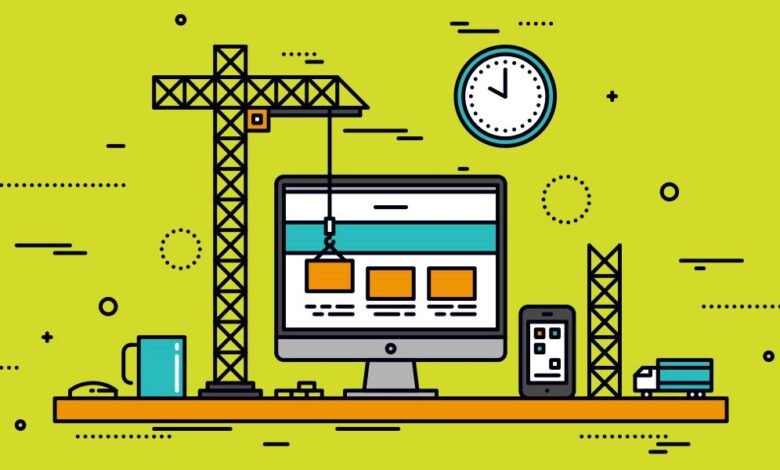
إنشاء موقع على شبكة الانترنت
دليل منشئ مواقع الويب للبيع عبر الإنترنت باستخدام WordPress [إصدار 2023
إذا كنت تريد القيام بأعمال تجارية في عالم الإنترنت لتكون ناجحًا. أداة التسويق الوحيدة التي تحتاجها هي موقع الويب نفسه. لكن إنشاء موقع لبيع المنتجات عبر الإنترنت لا يزال غير سهل. حتى في عصر اليوم ، هناك العديد من الأدوات التي تساعد في كتابة الويب.
بالإضافة إلى ذلك ، إذا كان لديك هدف جعل موقع الويب الخاص بك يحتل مرتبة في الصفحة الأولى من Google ، فإن مجرد إنشاء موقع ويب وحده لا يكفي. لأن مواقع الويب عالية الجودة فقط هي التي تتمتع بفرصة الظهور على الصفحة الأولى من Google. المبادئ الأساسية هي الأهم.
لذلك ، جمعت هذه السلسلة من المقالات حتى جمعت كل المعرفة التي هي الأساس الصحيح. لمساعدتك في إنشاء موقع WordPress عالي الجودة من تلقاء نفسه.
بمجرد قراءة واتباع هذه المقالة حتى النهاية. سوف تكون قادرا على إنشاء موقع على شبكة الإنترنت. كل هذه الأمثلة متوفرة!
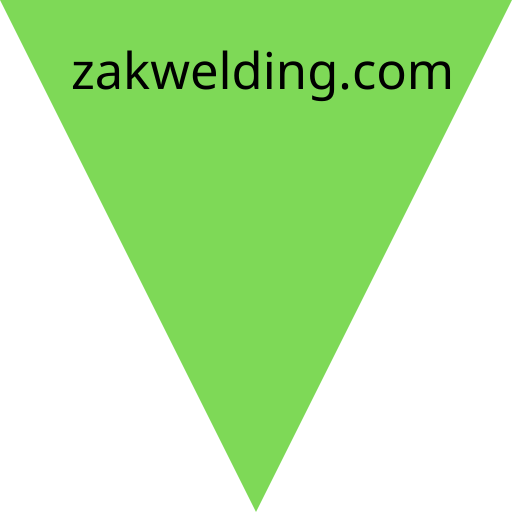
جدول المحتويات: كيفية إنشاء موقع على شبكة الإنترنت
- ما هي الأدوات التي أحتاجها؟
2. كيفية تسجيل نطاق
3. كيفية اختيار مضيف
4. إعداد حفظ الاسم وعمل https
5. تثبيت WordPress
6. دليل مستخدم WordPress
7. مبادئ اختيار السمة
8. كيفية تصميم موقع ويب بمواضيع متميزة
9 كيفية إنشاء نظام عربة التسوق
10. الحفاظ على أمان الموقع
11. قم بقياس النتائج باستخدام Google Analytics.
12. ملخص
1. ما هي الأدوات التي تحتاجها لإنشاء موقع على شبكة الإنترنت؟
بالنسبة للأدوات التي سنستخدمها لإنشاء متجر على الإنترنت عبر الإنترنت من هذه السلسلة من المقالات ، سنستخدم WordPress لإنشاء موقع على شبكة الإنترنت.
ما هو ووردبريس؟
WordPress هو تطبيق ويب يتيح لنا إنشاء موقع ويب بسهولة بدونه لا نحتاج إلى معرفة المبرمج الذي لا تحتاج إلى معرفة الكود لكتابة موقع ويب. قد يبدو مشابهًا لـ Window ، وهو نظام تشغيل. يسمح لنا باستخدام أجهزة الكمبيوتر بسهولة وهذا مريح.
كان WordPress في الأصل أداة تدوين ، لكنه تطور بمرور الوقت إلى أداة لبناء مواقع الويب. اليوم ، 32٪ من مواقع الويب في جميع أنحاء العالم مدعومة من WordPress.
- WordPress هو تطبيق. إنه مجاني للتنزيل ويمكن تثبيته بنفسك
- هناك نظام إدارة المادة. هذا سهل الاستخدام فقط خذ المحتوى سواء كان نصًا أو صورًا أو مقاطع فيديو أو شرائح أو وسائط أخرى ، ضعه في WordPress للحصول على موقع ويب جميل لاستخدامه.
- هناك العديد من السمات والإضافات لمساعدتك على تخصيص مظهر موقع الويب الخاص بك. هناك إصدارات مجانية ومدفوعة.
- يمكن عرض مواقع الويب التي تم إنشاؤها باستخدام WordPress على جميع الأجهزة (المتوافقة مع الأجهزة المحمولة) ، وهو اتجاه تصميم مواقع الويب اليوم. خاصة على شاشة الموبايل
- يمكن استخدام WordPress كموقع إلكتروني لمتجر على الإنترنت (التجارة الإلكترونية) جيدًا.
- يوفر الوقت في إنشاء موقع على شبكة الإنترنت. لأننا لسنا مضطرين لإضاعة الوقت في تعلم البرمجة.
- WordPress سهل تحسين محركات البحث ، مما يمنح موقعنا بنية تدعم عمليات بحث Google.
- إذا تمكنا من استخدام WordPress ، فلن نضطر إلى دفع عشرات الآلاف لتوظيف أشخاص آخرين. إنشاء موقع على شبكة الانترنت
بالإضافة إلى الأداة المسماة WordPress ، نحتاج أيضًا إلى 3 أدوات أخرى للعمل مع WordPress لمساعدتك. أنشئ موقعًا للتسوق عبر الإنترنت يمكنك استخدامه بالفعل. الأدوات المذكورة هي كما يلي.
- Woocommerce هو مكون إضافي يحول موقع WordPress العادي الخاص بك إلى متجر كامل عبر الإنترنت. يمكننا أيضًا تنزيل هذا البرنامج المساعد مجانًا. في الوقت الحالي ، من إحصائيات المتجر عبر الإنترنت في العالم ، تم إنشاء 47 ٪ من مواقع الويب من Woocommerce.
- السمة هي أداة تستخدم لتصميم وتخطيط مظهر موقع WordPress الخاص بنا ليكون جميلًا بالطريقة التي نريدها. إذا استخدمنا السمات جيدًا ، فسنكون قادرين على تصميم صفحات الويب الخاصة بنا مع كل فكرة ، أو تصميم تصميم ويب يحاكي مظهر الويب الذي نحبه.
- المكوّن الإضافي هو أداة لزيادة وظائف موقع WordPress الخاص بك ليكون أكثر كفاءة. عمل الجواب أو ما نريد
2. كيفية تسجيل المجال
اصطلاحات تسمية المجال (اسم الموقع) هي كما يلي
- يجب أن تكون أسماء النطاقات قصيرة وموجزة حتى يتمكن الناس من تذكرها بسهولة.
- يجب أن يكون اسم المجال باللغة الإنجليزية.
- يجب نطق الأسماء ويسهل سماعها.
- أعطه اسمًا يعكس ما تفعله (إذا استطعت).
- لا تقم بتعيين اسم مجال يصعب تهجئته أو يصعب كتابته.
- يجب ألا تكون هناك واصلات (-) ، مثل my-domain.com. لأنه قد يربك الناس أو يخطئ في الطباعة
- اختر امتداد .com لأن معظم الناس على دراية به. ولكن إذا لم تتمكن من تدوين الملاحظات ، فلا بأس بذلك. (لأن شخصًا ما كتب هذا الاسم بالفعل) يمكنه البحث عن ألقاب أخرى ، لا توجد مشكلة ولكن لا تستخدم اسمًا يبدو غير عادي.
تبلغ تكلفة تسجيل النطاق حوالي 400-1000 باهت ، وسعر النطاق رخيص أو باهظ الثمن اعتمادًا على امتداد النطاق الذي نختار استخدامه.
ما هو أفضل مكان لتسجيل المجال؟
هناك العديد من مسجلي المجال هناك. لكن شركات تسجيل النطاقات التي أوصي بها هي كما يلي: (قد لا تكون أسعار خدمة تسجيل النطاق لكل شركة هي نفسها.)


لكن بالنسبة لهذه المقالة ، سأوصي بشكل أساسي بكيفية تسجيل مجال في Hostatom لأن نطاق الويب الخاص بي مسجل أيضًا به. ولكي تتبع الخطوات التي وصفتها. أقترح عليك المجيء وكتابة الخدمة في نفس المكان الذي أقيم فيه.
3. كيفية اختيار وتوظيف مضيف
الاستضافة هي المنطقة المستخدمة لتخزين الصور والبيانات والملفات لعرض موقعنا على الإنترنت. سيكون مثل موقع المتجر. أننا يجب أن نوظفه ، بالتأكيد.
هل سيكون أداء الويب جيدًا أم سيئًا؟ يلعب المضيف دورًا مهمًا للغاية. قبل أن نختار خدمة الاستضافة التي يجيدها مزود الخدمة مع ما نحتاج إلى معرفته أولاً هي الاستضافة التي أوصى بها WordPress ، ما هي المواصفات؟ لكن معظم أوصاف الاستضافة هي فقط من الناحية الفنية ، باختصار ، إليك بعض النصائح لاختيار الاستضافة.
- إذا كنت مبتدئًا ، فيجب عليك استخدام مضيف تايلاندي. إذا واجهتك مشكلة ، يمكنك التحدث إلى المضيف لمعرفة ذلك.
- يجب أن يكون نظام الإدارة الموجود خلف المنزل (لوحة التحكم) DirectAdmin.
- يجب أن يستخدم إصدار خادم الويب PHP PHP 7.4.
- في DirectAdmin ، يجب أن يكون هناك مثبت تلقائي للمساعدة في تثبيت WordPress أيضًا. يجب أن يكون لدى المضيف Softaculous ، إذا كان لدى المضيف الذي نستخدمه هذا. سنكون قادرين على تثبيت WordPress نفسه بسهولة بالغة. لذلك لا يتعين علينا إنشاء قاعدة البيانات بأنفسنا ، ولا حاجة إلى ملفات FTP أيضًا.
- يجب على المضيف تقديم Let’s Encrypt – شهادات SSL / TLS مجانية حتى نتمكن من جعل موقعنا HTTPS مجانيًا.
- يجب ألا تقيد حزم الاستضافة المجالات والمجالات الفرعية. (لأن علينا القيام بالعديد من المواقع)
- أما بالنسبة للمنطقة المضيفة ، فلا داعي للخوف. اختر للحصول على حزمة. في المتوسط ، موقع WordPress صغير إلى متوسط إذا قمنا بعمل الموقع بشكل صحيح ، فلن يزيد حجم موقعنا عن 500 ميجابايت.
- مشكلة أخرى هي النطاق الترددي لإرسال بيانات الإنترنت إلى الخارج. إذا كانت شبكة الاستضافة ليست جيدة في الخارج ، فستكون هناك مشكلة غالبًا ما تتم مواجهتها ، وهي مشاركة رابط Facebook. ثم لا تظهر الصورة. في هذه المرحلة ، لا نعرف أحيانًا أي مضيف متصل بالإنترنت هو جيد أم سيئ. يمكنك حتى استئجار مضيف لتجربته.
لكن بالطبع من أجل البساطة ، ما زلت لا تستطيع تحديد أي مضيف تريد استخدامه؟ أنصحك باستخدام هذا المضيف ، Hostatom ، وهو المضيف الذي أستخدمه. وستكون قادرًا على اتباع خطوات استخدامه من هذه المقالة
ما الذي تحصل عليه عند شراء حزمة WP-1؟
- مساحة تخزين 10 جيجا
- لا يوجد حد لنقل البيانات
- المجالات المستخدمة غير محدودة
- يدعم 100،000 زائر للموقع شهريًا
- يوجد نظام مساعدة لتثبيت WordPress.
- SSL مجاني لجعل موقع الويب الخاص بك HTTPS
ثم انقر فوق شراء ، سينقلك النظام إلى صفحة اختيار المجال حيث قمنا بالفعل بشراء مجال. لذلك انقر فوق استخدام المجال الحالي وتحديث خادم الاسم. اكتب اسم المجال الذي كتبناه وانقر فوق استخدام هذا المجال.
سينقلك النظام إلى الصفحة لملء المعلومات لإجراء الدفع. بالنسبة لأولئك الذين قاموا بالفعل بتسجيل مجال مع Hostatom ، لا نحتاج إلى ملء المعلومات الجديدة ، فقط انقر فوق مسجل بالفعل .
ثم دعنا نكمل اسم المستخدم وهو البريد الإلكتروني وكلمة المرور.
بمجرد النقر فوق “تأكيد الطلب” ، ستتلقى فاتورة. لاستخدامها في الدفع. اختر الحساب الذي يناسبك لتحويل الأموال على النحو التالي
بعد تحويل الأموال ، يجب علينا إبلاغه بالدفع. دعنا نعود إلى صفحة الويب الخاصة بـ Hostatom ونلقي نظرة على قائمة تأكيد الدفع.
املأ المعلومات وأرسل إثبات الدفع لإكماله. ثم انتظر حتى يقوم المضيف بإعداد الاستضافة لنا ، فقد يستغرق الأمر من 2 إلى 4 ساعات.
بمجرد أن يصبح مجالك جاهزًا ، تكون استضافتك جاهزة ، فقد حان الوقت لبناء موقع الويب الخاص بك. بيع أغراضنا عبر الإنترنت بشكل حقيقي
منشئ موقع مجاني
4. قم بإعداد اسم الإيقاف واجعل https
قبل القدوم إلى عملية تثبيت WordPress ، دعنا نتحقق من القيم المختلفة للمجال سواء تم بالفعل أم لا. فيما يلي بعض إعدادات المجال التي يجب أن نتحقق منها قبل بدء WordPress:
5.1 تحقق من خادم الأسماء
خادم الاسم يشبه رقم المنزل. كل مضيفة لديها رقم منزل. إذا كنت ترغب في عرض المجال الذي سجلناه في أي مضيف ، فيجب علينا أولاً إعداد خادم أسماء (رقم المنزل) لأننا في بعض الأحيان قد نقوم بتسجيل مجال في مكان ما. ولكن باستخدام استضافة أخرى ، فإن كيفية التحقق من خادم الأسماء وتعيين خادم الأسماء على النحو التالي
أين تسجل المجال الخاص بك؟ قم بتسجيل الدخول إلى النظام الخلفي لمزود الخدمة على الفور. بالنسبة لأولئك الذين يستخدمون Hostatom ، يمكنك متابعة هذا.
دعنا نسجل الدخول إلى نظام Hostatom الخلفي ، ثم حدد قائمة My Service.
سنرى قائمة بالمضيفين الذين اشتريناهم. ثم انظر إلى اللون الأخضر ، وانقر على المنتج / الخدمة النشطة.
سيقوم النظام بإحضاره إلى الصفحة. التعامل مع المنتج دعونا ننظر أدناه. سترى اسم خادم اسم المضيف الذي نستخدمه. انسخ اسم خادم الأسماء واحفظه للاستعداد لوضعه في المجال.
ثم حدد قائمة المجالات الخاصة بي.
ثم انتقل إلى اسم المجال الخاص بنا. انقر فوق القائمة المنسدلة وانقر فوق إدارة خوادم الأسماء.
بعد ذلك ، حدد استخدام خوادم الأسماء المخصصة ، والصق اسم خادم الأسماء لمضيفنا ، وانقر فوق تغيير خوادم الأسماء للإنهاء.
بمجرد أن نثبت بنجاح شهادة Let’s Encrypt SSL على مجالنا. وهي الخطوة التالية التي سأقوم فيها بتثبيت WordPress باستخدام HTTPS.
5. كيفية تثبيت WordPress
يحتوي كل تثبيت لاستضافة WordPress على أدوات مختلفة لمساعدتك. لكن المبدأ سيكون مشابهًا. يمكن أن تتكيف مع مضيفين آخرين. بالنسبة لأولئك الذين يستخدمون Hostatom ، يمكنك متابعة هذه المقالة.
تحديث المحتوى إنشاء موقع على شبكة الإنترنت بنفسك [04/2019]
بالنظر إلى نظام لوحة التحكم الحالي المستخدم لإدارة الاستضافة اليوم ، هناك نوعان شائعان الاستخدام: Direct Admin و Plesk.
المسؤول المباشر
بالنسبة لأي شخص يستأجر الاستضافة ويبدو نظام إدارة الاستضافة على هذا النحو ، فهذا يعني أن لوحة التحكم التي تتلقاها هي مسؤول مباشر ، يرجى متابعة قراءة كيفية استخدامها كما هو موضح في هذه المقالة.
لوحة تحكم بليسك
بالنسبة لأولئك الذين يستأجرون الاستضافة ويبدو نظام إدارة الاستضافة هكذا ، فهذا يعني أن لوحة التحكم التي تتلقاها هي Plesk ، انقر لقراءة الزر الذي يظهر أدناه. مع ذرة المضيف إذا كان لدى العميل الجديد نظام Plesk لاستخدامه.)
6. دليل ووردبريس
الآن كل شخص لديه بالفعل موقع على شبكة الإنترنت. بعد ذلك ، يجب أن نتعلم كيفية استخدام WordPress ، وكيفية استخدامه ، سواء كان صعبًا أم سهلاً ، وهو محتوى كثير جدًا. أرغب في فصله في مقال منفصل عن المقالة الرئيسية في هذه السلسلة. انقر لمعرفة كيفية استخدام WordPress على الزر أدناه.
- ما هو ووردبريس؟
- كيفية تسجيل الدخول إلى الجزء الخلفي من المنزل (لوحة القيادة)
- قم بتثبيت البرنامج المساعد Classic Editor.
- اضبط الإعداد الافتراضي قبل الاستخدام.
- كيفية إضافة محتوى صفحة الويب (استخدام الصفحة / المنشور)
- كيفية ضبط الصفحة الرئيسية
- إنشاء قائمة
- تعرف على الشريط الجانبي
- استخدم الحاجيات
- تعرف على الملحق
- إضافة البرنامج المساعد (البرنامج المساعد)
- تغيير الموضوع
7. مبادئ اختيار الموضوع
من الصورة ، يمكن ملاحظة أن WordPress هو النظام الأساسي الرئيسي ، ولكن وظائف مختلفة أو تعديل مظهر صفحة الويب ، سنقوم بالتخصيص من خلال السمات والإضافات.
90٪ من مواقع WordPress التي تنشئ عربات تسوق تستخدم المكون الإضافي Woocommerce. هذا يعني أنه إذا أصدرت Woocommerce إصدارًا جديدًا. قد تتغير الأنظمة المختلفة أكثر أو أقل. يحتاج المظهر الجيد إلى التحديث للعمل مع Woocommerce أيضًا.
فيما يلي تلميحات حول اختيار سمة لمتاجر الإنترنت الخاصة ببناء الويب:
- يجب استخدام السمات المميزة. (السمات المدفوعة) السمات المجانية محدودة للغاية. ولن تصدر أي مرونة موقعًا جاهزًا يمكننا تخصيصه حسب رغبتك. أو وفقًا للأفكار التي لدينا ، ولكن إذا اخترنا استخدام مزاج نشط مدفوع بالسمات ، فسيكون الأمر كما لو أننا نشتري مكعبات Lego. نشتري سمة واحدة ونحصل على حقيبة واحدة من الأجزاء. مهمتنا هي تجميع هذه الأجزاء معًا لإنشاء موقع ويب لا يشبهه أبدًا. وفقًا لأفكارنا ، فإن الأمر يشبه الطريقة التي نبني بها كتل Lego من أي شكل.
- مُحدَّث دائمًا يجب دائمًا تحديث المظهر الجيد للعمل على أحدث إصدار من WordPress.
- تم التحديث إلى أحدث إصدار من Woo (v3 +).
- لديها مبيعات معقولة يمكن لأي شخص إنشاء سمة وبيعها على ThemeForest ، ولكن لن يتم بيع كل سمة يتم بيعها على ThemeForest بشكل جيد. غالبًا ما يتوقف منشئو السمات عن تطوير السمات. أو قم بتحديث السمة لدعم الإصدارات الجديدة من WordPress و Woocommerce. إذا واصلنا استخدام هذا الموضوع ، فهناك مخاطرة كبيرة ألا يعمل موقعنا الإلكتروني عند تحديثه.
- توجد برامج تعليمية حول كيفية إعداد موضوع على YouTube. إن إنشاء موقع WordPress ليس بالأمر الصعب ، فنحن لسنا بحاجة إلى كتابة تعليمات برمجية. ولكنه غير سهل. لأنه يحتوي على الكثير من التفاصيل ولكل سمة إعداد مختلف. إذا أردنا شراء أي موضوع ، فحاول البحث عن اسم السمة على YouTube إذا كان الموضوع يحتوي على برنامج تعليمي. سيساعدنا هذا في تعلم جعل الويب أسرع بحد ذاته.
- هناك مجموعة Facebook للمساعدة في الأسئلة والأجوبة. في بعض السمات ، ستنشئ مجموعة Facebook لدعم الأشخاص الذين يستخدمون نفس الموضوع. حيث نحن عالقون ، يمكننا الذهاب وطرح الأسئلة. لكن تتوفر فقط بعض الميزات.
- من أين تشتري موضوعات عالية الجودة من themeforest.net
8. كيفية تصميم موقع ويب بمواضيع مميزة
Flatsome هو ثيم WooCommerce & Business الأكثر مبيعًا
Flatsome هو موضوع وظيفي بالكامل ومثالي لإنشاء موقع متجر على الإنترنت. أو استخدمه لإنشاء موقع الويب الخاص بشركتك أو إذا كنت تعمل لحسابه الخاص أو وكالة ، فإن هذا المظهر مثالي أيضًا لإنشاء مواقع ويب لعملائك أيضًا. يساعد في فتح موقع الويب الخاص بك بشكل أسرع أيضًا. يمكنك استخدام هذا الموضوع لتصميم أي موقع. بدون الحاجة إلى معرفة البرمجة ، لا يتعين عليك أن تكون مبرمجًا. يمكنك بسهولة إنشاء موقع الويب الخاص بك.
لماذا تستخدم موضوعات مسطحة لبناء موقع الويب الخاص بك؟
منشئ صفحة السحب والإفلات الثوري
يحتوي على Page Builder و Live Preview الخاصين به ، مما يجعله أخف وزناً وأكثر ثباتًا من السمات التي تتطلب منشئي صفحات تابعين لجهات خارجية. يمكنك إنشاء منزلقات وشبكات وتأثيرات بدون أي مكونات إضافية.
قم بتخصيص أي شيء باستخدام خيارات Live Theme.
يحتوي Flatsome على العديد من أدوات تخصيص مواقع الويب ، والتي تعرض Live Preview ، مما يجعلها سهلة الاستخدام وفي خيار Theme يمكننا التخصيص دون قيود. هذا يسمح لنا بتصميم مواقع ويب جميلة وفريدة من نوعها.
يتم تحديث الميزات الجديدة بانتظام ودائمًا.
يتطور موضوع Flatsome باستمرار ويضيف وظائف جديدة في السنوات الأربع الماضية مع مطوري السمات العالمية. يمكنك أن تطمئن إلى أنه سيتم تحديث هذا الموضوع باستمرار. يدعم دائمًا العمل على أحدث إصدار من WordPress و Woocommerce
9. كيفية إنشاء نظام عربة التسوق (Woocommerce)
Woocommerce هو مكون إضافي منشئ متجر على الإنترنت. يساعد الأشخاص العاديين على البدء في إنشاء موقع ويب لبيع الأشياء بنفسك. إنه الأكثر شهرة في العالم. على الرغم من أنه سهل الاستخدام. لكن في البساطة ، لا تزال هناك تفاصيل كافية. إذا كنا سيئين في البداية ، فقد يصبح البسيط صعبًا في حد ذاته.
إليك ما تحتاج لمعرفته حول إنشاء عربة تسوق Woocommerce:
- التثبيت الأساسي والإعداد
- قائمة المنتجات
- إعدادات التسليم
- إنشاء نموذج إشعار الدفع
- إدارة طلب المنتج
- إدارة مخزون المنتج
10. الحفاظ على الموقع آمنًا
كل أسبوع ، تكتشف Google حوالي 20000 موقع تحتوي على برامج ضارة (تقرير تقرير اختراق مواقع الويب). يعد الحفاظ على أمان موقع WordPress الخاص بك أمرًا ضروريًا.
إليك ما عليك القيام به للحفاظ على موقع الويب الخاص بك آمنًا.
- قم بتحديث WordPress ، Theme ، Plugin بانتظام
- لا تقم بتعيين اسم المستخدم وكلمة المرور للحصول على أموال سهلة.
- قم بتثبيت المكونات الإضافية للأمان الضرورية.
- اختر مضيفًا موثوقًا به
- النسخ الاحتياطي والنسخ الاحتياطي
- موقع ويب تم اختراقه أو كيفية الإصابة ببرامج ضارة
- كيفية الإصلاح عندما يتم اختراق موقع الويب الخاص بك
11. قياس النتائج باستخدام برنامج Google Analytics
ما عليك القيام به بعد إنشاء الموقع هو “قياس النتائج”. موقع الويب الذي استثمرت فيه واستثمرت الأموال فيه ، يمكن أن يجلب الأشخاص (حركة المرور) إلى أي مدى؟ هناك نوعان من الأدوات المستخدمة لقياس النتائج: Google Analytics و Google Search Console. لها خصائص قياس مختلفة
12. الخلاصة: كيفية إنشاء موقع ويب [تحديث 2023]
إذا كنت تقرأ هذه المقالة حتى النهاية كما رأيت من قبل ، فإن إنشاء موقع بيع عبر الإنترنت ليس بالأمر الصعب. لست بحاجة إلى أن تكون مبرمجًا لإنشاء موقع ويب بنفسك. ولكن يبدو أن المشكلة تكمن في النقطة التي يقوم فيها العديد من الأشخاص بإنشاء موقع ويب لأنه يحتوي على الكثير من التفاصيل ، مما يتسبب في استسلام كثير من الأشخاص من قبل. سيكون إنشاء موقع على شبكة الإنترنت أمرًا صعبًا في البداية. إذا كنت صبورًا ، فاستمر في الممارسة. قريبًا سيكون لديك موقع على شبكة الإنترنت يمكن استخدامه بالتأكيد.



